

Dit onderwerp bevat de volgende instructies.
Naar de instellingen voor printerkalibratie gaan
Een herinnering instellen voor de procedure voor schaduwcorrectie
Het standaardkalibratieniveau voor automatische gradatieaanpassing (AGA) wijzigen
De standaardkalibratiemethode voor automatische gradatieaanpassing (AGA) wijzigen
Aangepast materiaal voor automatische gradatieaanpassing (AGA) gebruiken
Het aantal vellen voor automatische gradatieaanpassing (AGA) wijzigen
Een herinnering instellen voor de automatische gradatieaanpassing (AGA)
Het referentiemateriaal opgeven
De instellingen van de materiaalfamiliekalibratie opgeven
G7-ondersteuning inschakelen
Open Settings Editor en ga naar: .
 [Kleurkalibratie] (tabblad)
[Kleurkalibratie] (tabblad)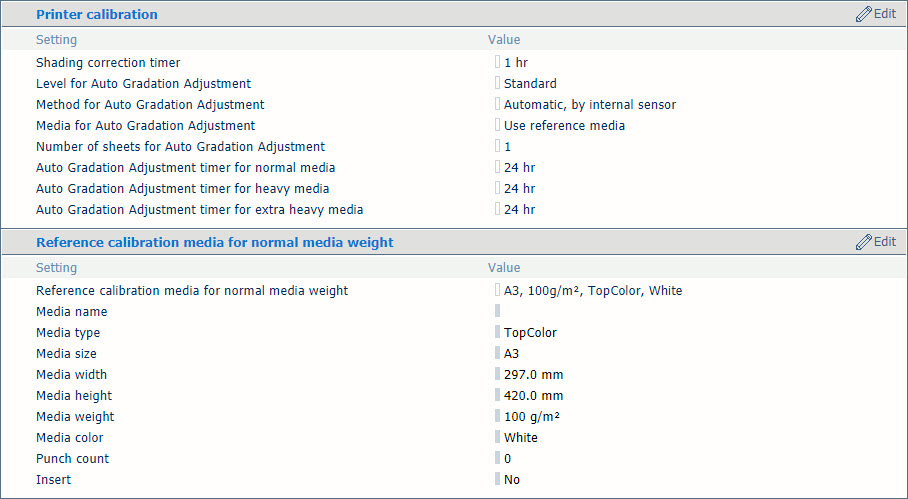 Instellingen voor printerkalibratie
Instellingen voor printerkalibratieGa naar [Tijdschakelaar voor schaduwcorrectie].
Stel het vereiste tijdsinterval in.
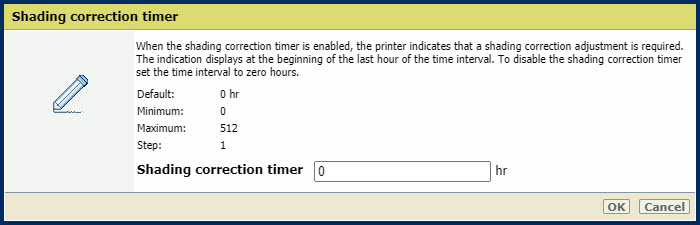 Tijdschakelaar voor de procedure voor schaduwcorrectie
Tijdschakelaar voor de procedure voor schaduwcorrectieKlik op [OK].
Ga naar [Niveau voor automatische gradatieaanpassing].
Selecteer [Professioneel (per papiersoortgroep)].
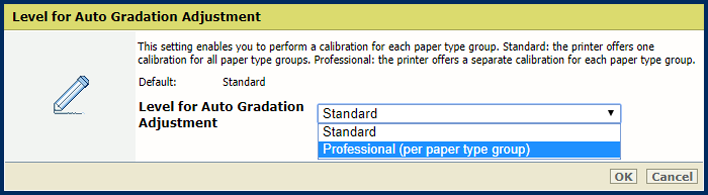 Kalibratieniveaus voor automatische gradatieaanpassing (AGA)
Kalibratieniveaus voor automatische gradatieaanpassing (AGA) Klik op [OK].
Ga naar [Methode voor Automatische gradatieaanpassing]
Selecteer [Handmatig, via glasplaat]
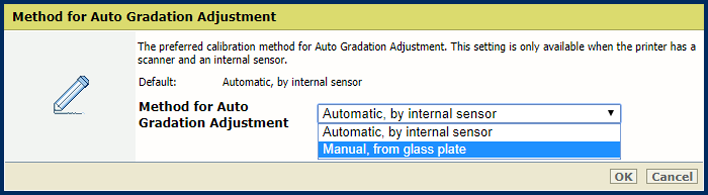 Kalibratiemethoden voor automatische gradatieaanpassing (AGA)
Kalibratiemethoden voor automatische gradatieaanpassing (AGA)Klik op [OK].
Ga naar [Materiaal voor Automatische gradatieaanpassing].
Selecteer het geregistreerde aangepaste materiaal voor automatische gradatieaanpassing (AGA).
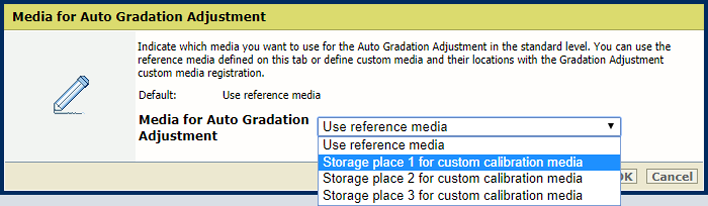 Materiaal voor automatische gradatieaanpassing (AGA)
Materiaal voor automatische gradatieaanpassing (AGA)Klik op [OK].
Bij meer vellen wordt de afdrukkwaliteit beter, maar duurt de procedure ook langer.
Ga naar [Aantal vellen voor Automatische gradatieaanpassing].
Geef het aantal vellen voor automatische gradatieaanpassing (AGA) op.
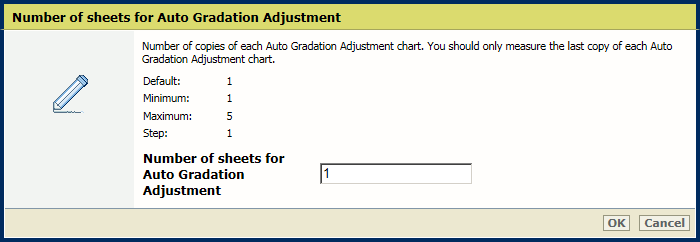 Aantal vellen voor automatische gradatieaanpassing (AGA)
Aantal vellen voor automatische gradatieaanpassing (AGA)Klik op [OK].
Selecteer het materiaal waarvoor u de herinnering wilt instellen:
[Tijdschakelaar voor Automatische gradatieaanpassing voor normaal materiaal]
[Tijdschakelaar voor Automatische gradatieaanpassing voor zwaar materiaal]
[Tijdschakelaar voor Automatische gradatieaanpassing voor extra zwaar materiaal]
Stel het vereiste tijdsinterval in.
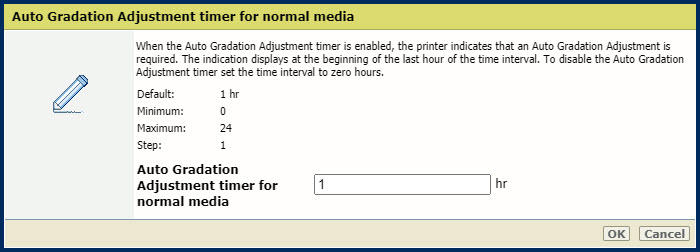
Klik op [OK].
Ga naar het referentiemateriaal dat u wilt opgeven:
[Referentiemateriaal voor kalibratie van zwaar materiaal]
[Referentiemateriaal voor kalibratie van zwaar materiaal]
[Referentiemateriaal voor kalibratie van zwaar materiaal selecteren]
Selecteer het referentiemateriaal in de materiaalcatalogus.
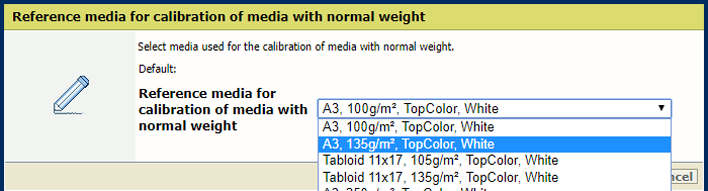 Materiaal voor referentiemateriaal
Materiaal voor referentiemateriaal Materiaalfamiliekalibratie
MateriaalfamiliekalibratieGeef op hoe de rasters moeten worden gebruikt door de materiaalfamilie.
Ga naar [Rasters voor materiaalsoortkalibratie].
Geef op hoe de rasters moeten worden gebruikt tijdens de materiaalfamiliekalibratie.
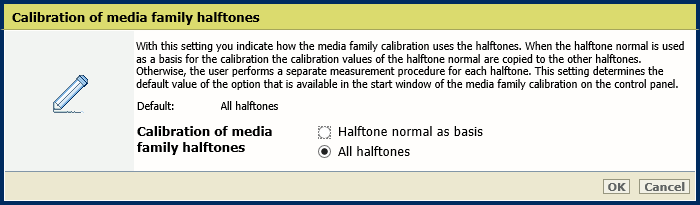
Klik op [OK].
De evaluatie van de materiaalfamiliekalibratie inschakelen op het bedieningspaneel
Alleen de serviceoperator kan deze instelling wijzigen.
Ga naar [Evaluatie van materiaalfamiliekalibratie].
Geef op of de resultaten van de materiaalfamiliekalibratie aan het einde van de procedure moeten worden weergegeven op het bedieningspaneel.
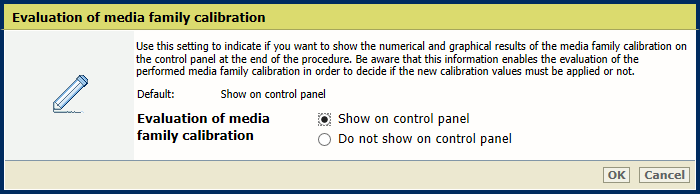
Klik op [OK].
Ga naar [G7®].
 De instelling [G7®]
De instelling [G7®] Geef op dat u G7-ondersteuning wilt inschakelen.
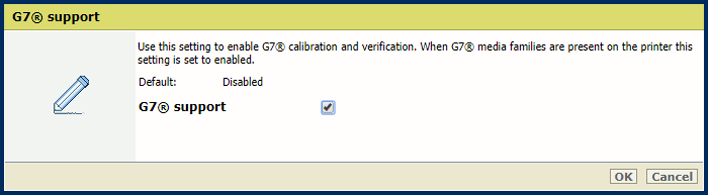 Optie [G7®-ondersteuning]
Optie [G7®-ondersteuning] Klik op [OK].
U kunt G7-ondersteuning alleen uitschakelen als alle G7-materiaalfamilies zijn verwijderd.